

Tulostustyön kohde määritetään, kun työ lähetetään. Voit kuitenkin halutessasi siirtää työn toiseen kohteeseen, jos haluat tulostaa työn myöhemmin tai tallentaa työn. Voit myös tallentaa tulostetun työn tai tulostaa sen uudelleen.
Tässä osassa käsitellään seuraavia asioita:
Työn siirtäminen DocBoxiin
Työn siirtäminen odottaviin töihin
Kopion tekeminen ja työn siirtäminen
Tulostetun työn kopioiminen ja siirtäminen
Työn välittäminen toiseen tulostimeen
Siirrä valitut työt toiseen DocBox-kansioon.
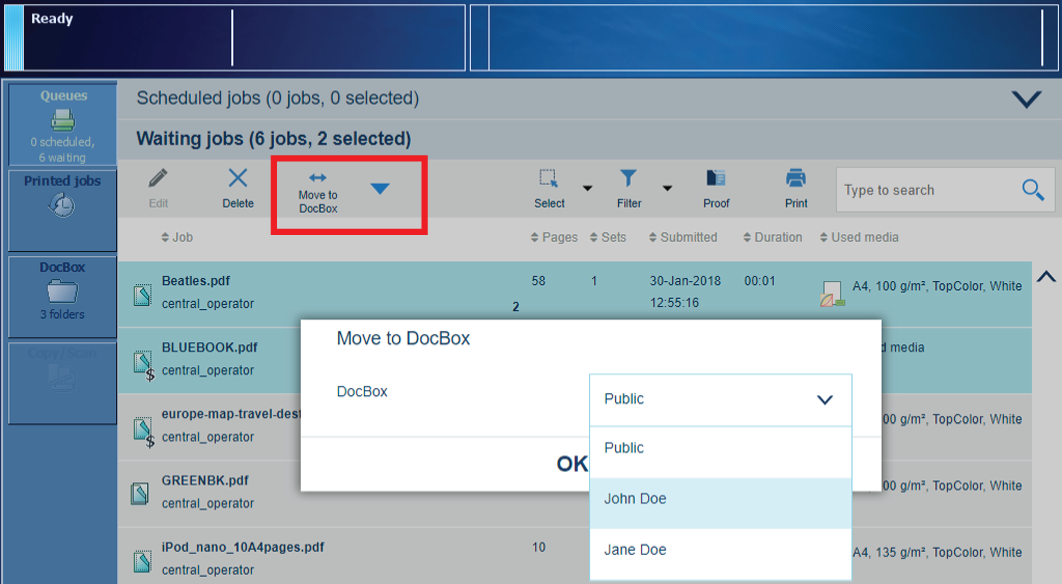 Odottavan työn siirtäminen DocBoxiin
Odottavan työn siirtäminen DocBoxiinVoit siirtää työt DocBox-kansioon seuraavista paikoista:
|
Toiminto |
Ajoitetut työt |
Odottavat työt |
DocBox |
Tulostetut työt |
|---|---|---|---|---|
|
[Siirrä DocBoxiin] |

|

|

|
Valitse .
Siirry työn sijaintipaikkaan.
Valitse siirrettävät työt.
Valitse [Siirrä DocBoxiin].
Valitse tarvittava DocBox-kansio.
Valitse [OK].
Valittujen töiden siirtäminen odottavien töiden luetteloon
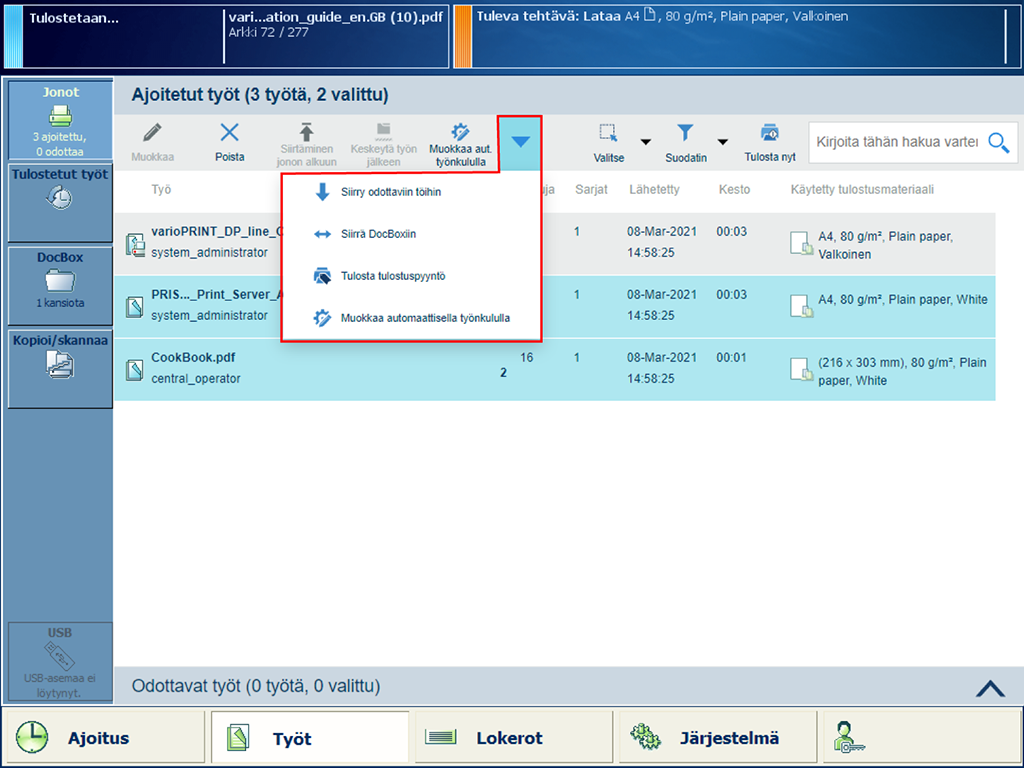 Ajoitetun työn siirtäminen odottaviin töihin
Ajoitetun työn siirtäminen odottaviin töihinVoit siirtää työt odottavien töiden luetteloon seuraavista paikoista:
|
Toiminto |
Ajoitetut työt |
Odottavat työt |
DocBox |
Tulostetut työt |
|---|---|---|---|---|
|
[Siirry odottaviin töihin] |

|
Kun haluat siirtää aktiivisen työn  odottavien töiden luetteloon, pysäytä työ ensin painamalla [Keskeytä] -painiketta
odottavien töiden luetteloon, pysäytä työ ensin painamalla [Keskeytä] -painiketta  kahdesti.
kahdesti.
Valitse .
Siirry työn sijaintipaikkaan.
Valitse siirrettävät työt.
Valitse [Siirry odottaviin töihin].
Kopioi valittu työ ja siirrä kopio DocBox-kansioon tai odottavien töiden luetteloon.
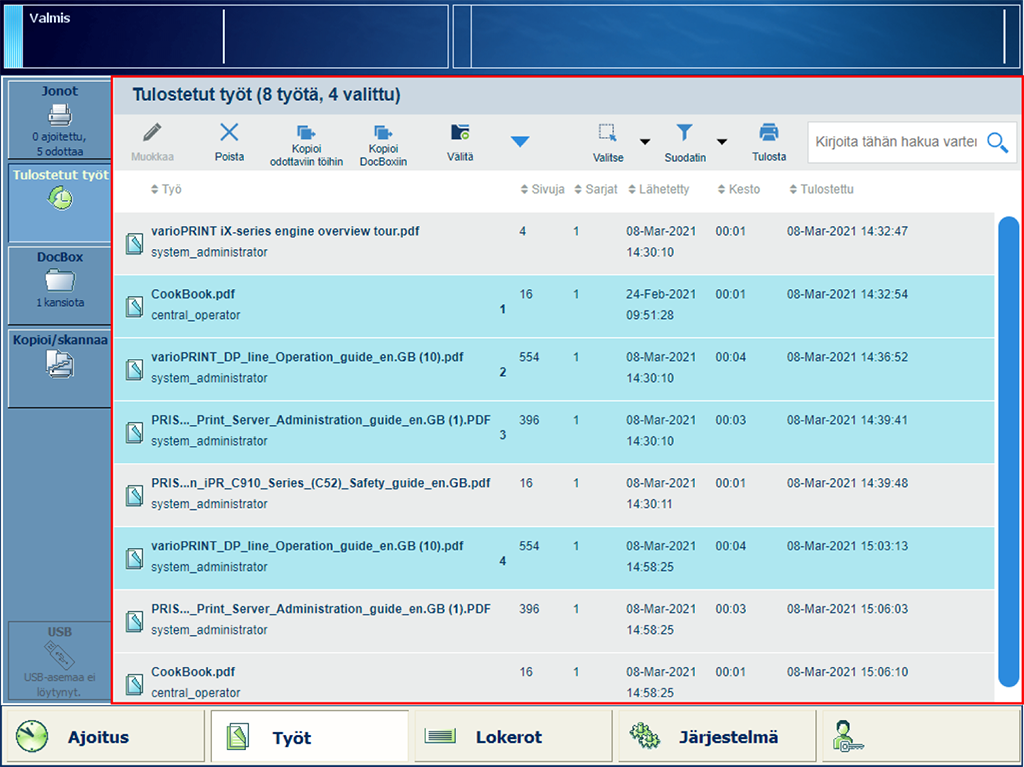 Tulostetun työn kopioiminen DocBoxiin tai odottaviin töihin
Tulostetun työn kopioiminen DocBoxiin tai odottaviin töihinVoit kopioida ja siirtää tulostetut työt seuraavasta sijainnista:
|
Toiminto |
Ajoitetut työt |
Odottavat työt |
DocBox |
Tulostetut työt |
|---|---|---|---|---|
|
[Kopioi odottaviin töihin] |

|
|||
|
[Kopioi DocBoxiin] |

|
Valitse .
Valitse kopioitavat ja siirrettävät työt.
Valitse sijainti valituille töille:
Kopioi ja siirrä työ odottavien töiden luetteloon koskettamalla [Kopioi odottaviin töihin].
Kopioi ja siirrä työ DocBox-kansioon koskettamalla [Kopioi DocBoxiin].
Valitse DocBox-kansio ja kosketa [OK].
Järjestelmänvalvoja voi määrittää välitystoiminnon ja muiden tulostimien luettelon Settings Editorissa. Sijainti: . Välitystoiminto näyttää myös Remote Managerilla hallitut tulostimet.
Välitetyt työt säilyttävät alkuperäiset ominaisuutensa, jotka määritettiin lähetyksen aikana.
Jos joitain asetuksia tai työn viimeistelyasetusta ei ole käytettävissä valitussa etätulostimessa, työssä näytetään varoituskuvake etätulostimessa. Etätulostimen työssä näytetään ilmoitus ristiriidoista, jotka täytyy ratkaista.
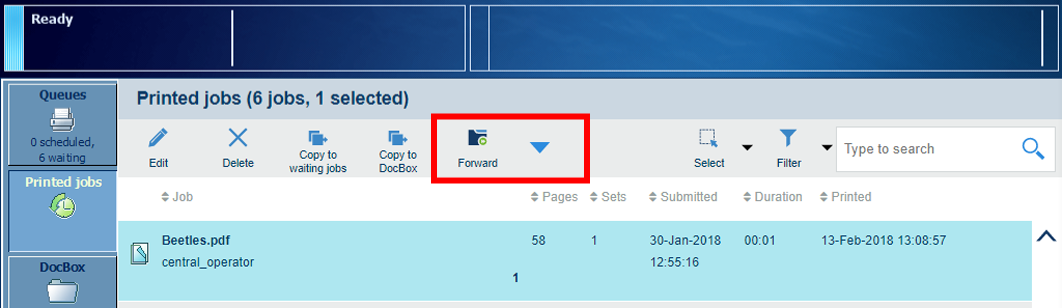 Työn välittäminen toiseen tulostimeen
Työn välittäminen toiseen tulostimeenVoit välittää töitä seuraavista paikoista:
|
Toiminto |
Ajoitetut työt |
Odottavat työt |
DocBox |
Tulostetut työt |
|---|---|---|---|---|
|
[Välitä] |

|

|

|

|
Valitse .
Siirry työn sijaintipaikkaan.
Valitse työt, jotka haluat lähettää toiseen tulostimeen. Jos haluat valita useita töitä yhdessä, valitse asetus valikosta [Valitse].
Valitse [Välitä].
Valitse tulostin luettelosta. Jos haluat antaa tulostimen nimen manuaalisesti, valitse [Toinen tulostin].
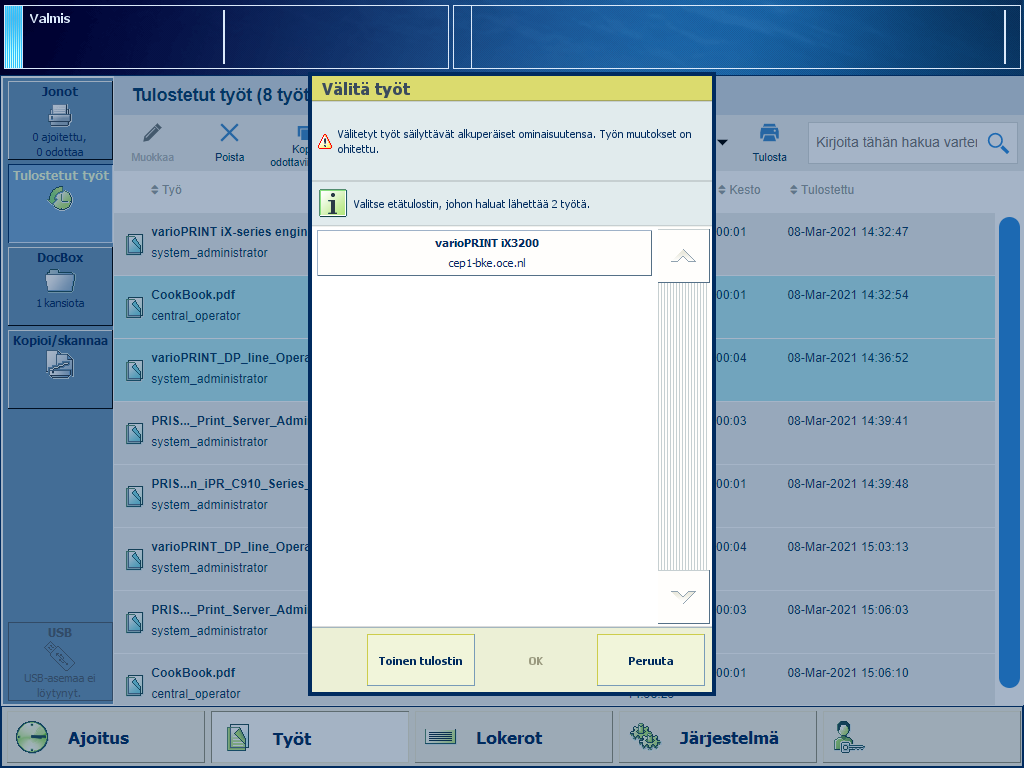 Työn välittäminen toiseen tulostimeen
Työn välittäminen toiseen tulostimeenValitse [OK].